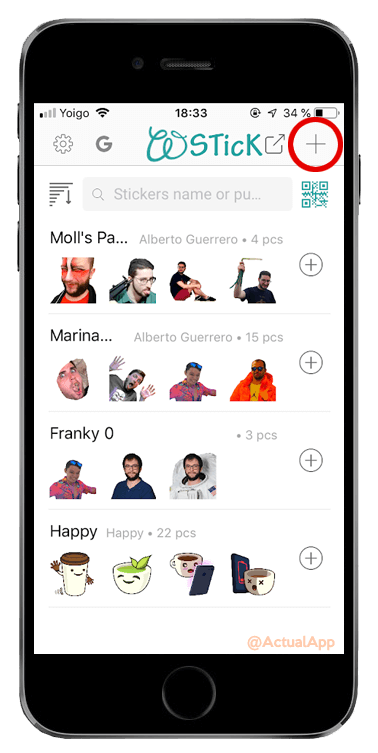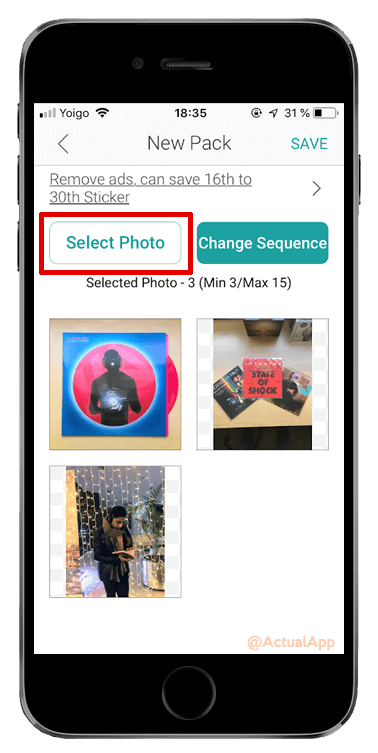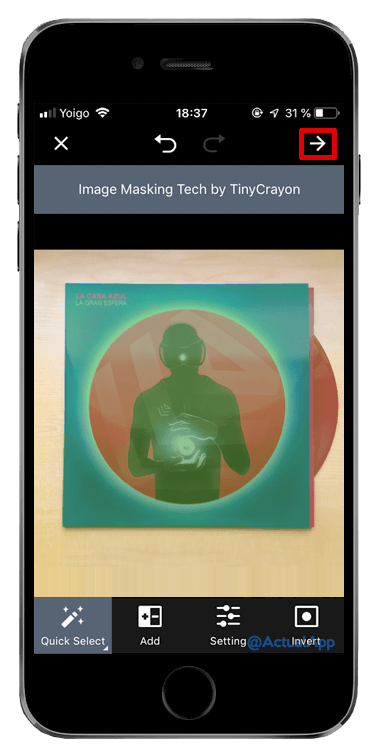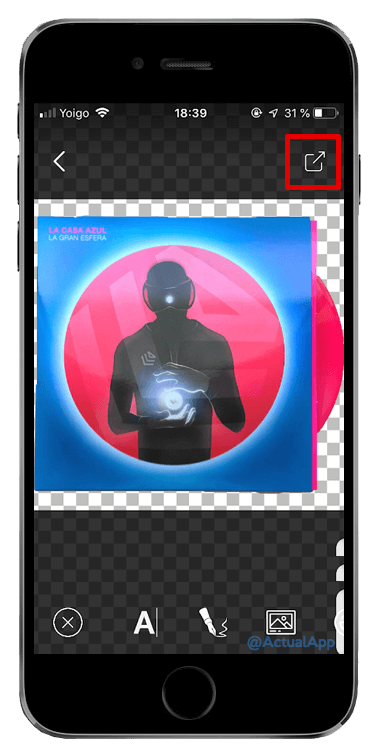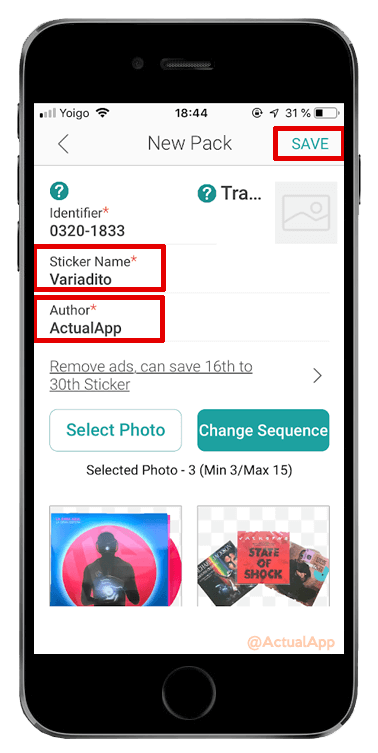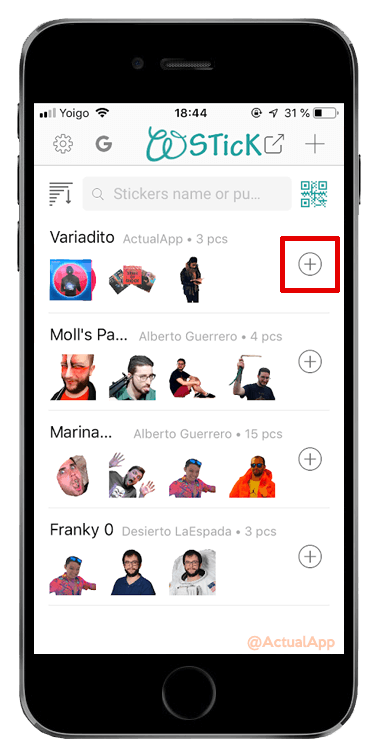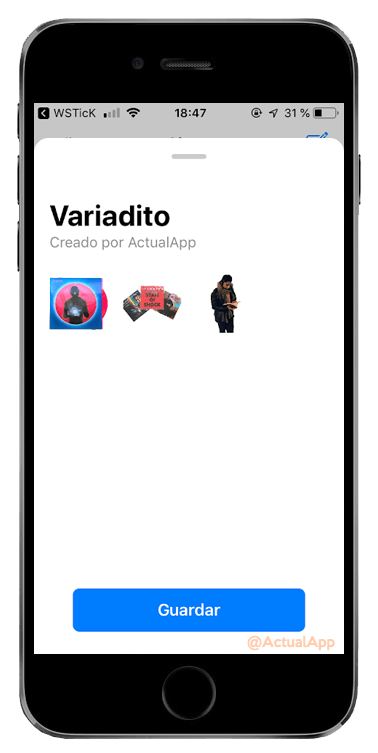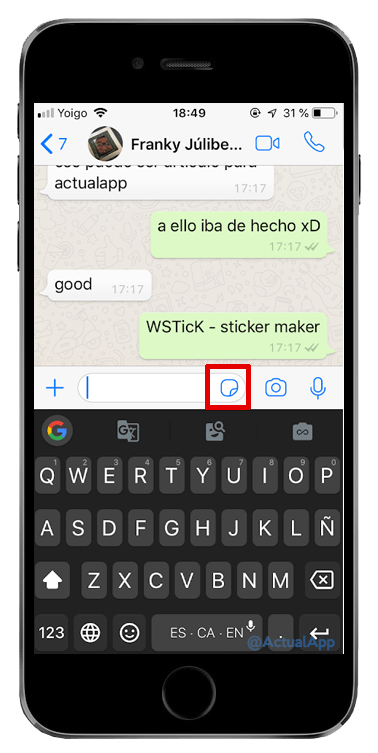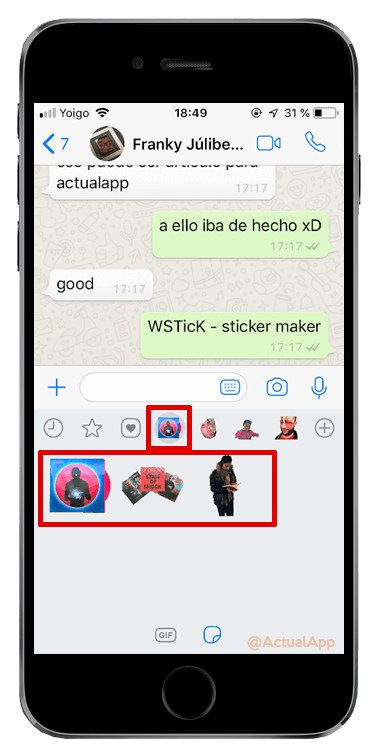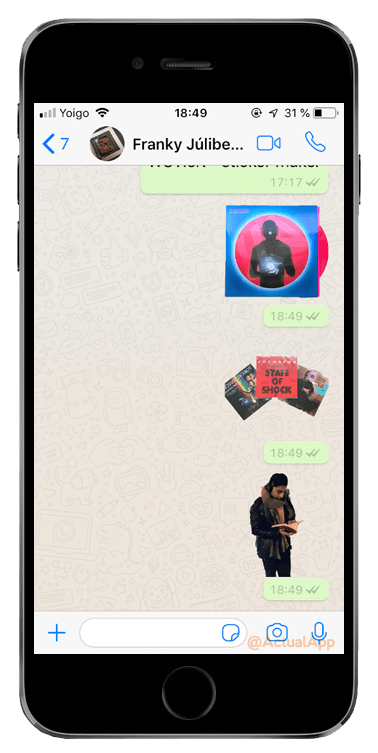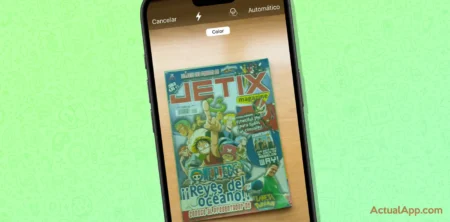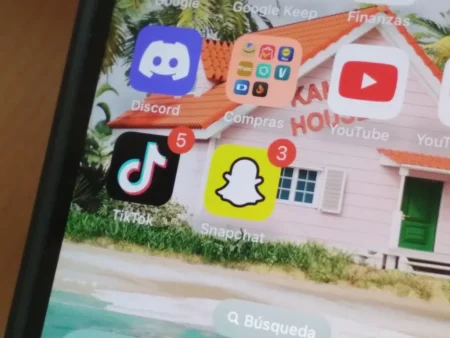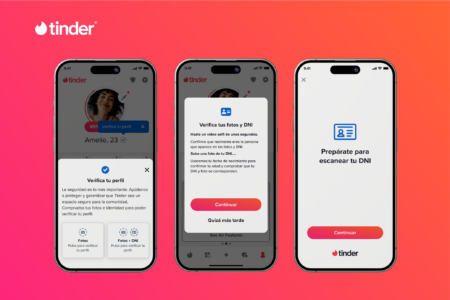Seguro que cuando te comunicas por WhatsApp, echas de menos algún emoticono que exprese lo que realmente deseas transmitir. Ya sean las caras raras de tus amigos u objetos que todavía no están implementados en los emojis de la app, en esta entrada te mostramos cómo integrar tus propios stickers en WhatsApp de la manera más sencilla posible.
Lo puedes hacer tanto en iOS como en Android ya que la app que utilizaremos está disponible en ambos sistemas operativos. Eso sí, ya te adelantamos que requiere un poco de maña.
Creando tus stickers para WhatsApp
Lo primero que tenemos que hacer es descargar la app WSTick (iOS, Android), hay muchas otras propuestas quizá incluso más cuidadas, pero en esta encontramos todas las herramientas que necesitamos para no tener que ir saltando entre editores de fotos u otras aplicaciones.
Una vez instalada, seguimos estos pasos:
- Tocamos el icono + de la esquina superior derecha.
- Le damos a Select Photo. Se abrirá la galería; tenemos que seleccionar un mínimo de 3 fotos o un máximo de 15.
- Con las fotos cargadas en WSTick, tocamos una de ellas para editarla y le damos a Eraser & Text para borrar el fondo.
- En el editor, pasamos el dedo sobre la zona que NO queremos dejar fuera. Si mantienes pulsado un segundo, se hará una selección inteligente del contenido sobre el que estás pasando el pincel para facilitar la selección.
- Una vez resaltado lo que más tarde será el sticker, le damos a la flecha superior derecha para que nos aparecerá una vista previa del recorte.
- Tocamos el icono de compartir de la esquina superior derecha y guardamos.
- Realizamos el mismo proceso para las demás fotografías, recortando el fondo en todas.
- Cuando ya lo tengas todo recortado, introduce un nombre para el pack de iconos en el campo superior Sticker Name y tu nombre (o un seudónimo) en Author.
- Tocamos en Save en la esquina superior derecha para guardar el conjunto de stickers.
- Este pack nos aparecerá en la pantalla principal de WSTick, donde le daremos al icono + para agregarlo a WhatsApp.
- Se abre WhatsApp donde le daremos a Guardar para integrar estos stickers.
¡Muy bien! Ya tienes tus nuevos stickers en WhatsApp listos para utilizar.
Usando tus propios stickers en WhatsApp
Ahora ya es cuestión de abrir un chat y comenzar a disparar tus nuevos stickers como si no hubiera un mañana. Para encontrarlos, sigue estos pasos:
- Entra en una conversación y toca el icono de los stickers.
- Toca el pack en la lista de pegatinas disponibles.
- Verás todas las pegatinas del pack que habías cargado antes, tócalas para enviarlas al chat.
Lo bueno de los stickers es que los demás se las pueden guardar como favoritas (tocando sobre ellas en la conversación) y utilizarlas en cualquier momento.